Helper App (de)
In den letzten Jahren hat das Android-Betriebssystem allmählich begonnen, bestimmte Funktionen zu blockieren und zu verhindern, dass Apps Aktionen wie das Aktivieren/Deaktivieren von WLAN und Bluetooth ausführen. Um Apps im Google Play Store zu vertreiben, ist es zwingend erforderlich, das Android SDK zu aktualisieren, auf dem die Apps basieren, und diese Anforderung verhindert, dass diese Funktionen funktionieren. Um dieses Problem zu umgehen, hat MacroDroid eine Hilfsanwendung eingeführt, die auf einem viel älteren Android SDK (Android 5) basiert und diese eingeschränkten Funktionen weiterhin unterstützt. Anstatt die Aufrufe direkt auszuführen, leitet MacroDroid die Anfragen an die Hilfsanwendung weiter, sodass die Funktion weiterhin unterstützt werden kann. Leider hat Google es nun sehr schwierig gemacht, so alte APKs auf Android 14 und höher zu installieren. Die Standard-Hilfsdatei kann nur über eine Befehlszeilenanforderung über einen angeschlossenen PC auf Android 14 installiert werden.
Hilfs-App-Links
Connectivity Helper
https://macrodroidlink.com/connectivityhelper/MacroDroid_Connectivity_Helper.apk
Universal Helper
https://macrodroidlink.com/helper/MacroDroidHelper.apk
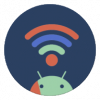 Connectivity Helper (Android 14+ und Xiaomi Android 12+)
Connectivity Helper (Android 14+ und Xiaomi Android 12+)
Um diese neuen Einschränkungen zu umgehen, wurde eine eingeschränkte Hilfsanwendung (MacroDroid Connectivity Helper) erstellt, die einfach auf Android 14 und höher installiert werden kann. Diese Hilfs-App unterstützt die folgenden Funktionen:
- WLAN aktivieren/deaktivieren und Verbindung zu einem bestimmten Netzwerk herstellen.
- Bluetooth aktivieren/deaktivieren und Verbindungen zu A2DP-Geräten steuern.
- HotSpot aktivieren/deaktivieren.
Die Connectivity Helper-App funktioniert mit MacroDroid V5.47.8 und höher und kann hier heruntergeladen und installiert werden: https://macrodroidlink.com/connectivityhelper/MacroDroid_Connectivity_Helper.apk
Laden Sie die Datei direkt auf Ihr Gerät herunter und öffnen Sie sie, um die Installation zu starten. An diesem Punkt kann eine Warnung erscheinen, dass unbekannte Apps nicht installiert werden dürfen. Wenn diese Warnung angezeigt wird, klicken Sie auf die Schaltfläche „Einstellungen“ und erlauben Sie der erforderlichen App, Apps aus externen Quellen zu installieren.
Beim Installieren der APK kann die folgende Warnung von Google Play Protect angezeigt werden. In diesem Fall müssen Sie einfach auf die Schaltfläche „Mehr Details“ klicken und die Option „Trotzdem installieren“ auswählen, wie gezeigt.
Sie sollten dann die Connectivity Helper-App starten und die Berechtigungen wie gewünscht konfigurieren. Die Hilfsanwendung verwendet in keiner Weise Ihren Standort, aber diese Berechtigung ist erforderlich, um den WLAN-Status zu ändern und WLAN-SSIDs abzufragen. Es ist sehr wichtig, die Batterieoptimierung für die Hilfsanwendung zu deaktivieren, da sie sonst möglicherweise nicht richtig funktioniert.
 Universal Helper (Android 13 und niedriger)
Universal Helper (Android 13 und niedriger)
Für Benutzer, die Android 13 oder niedriger verwenden (oder für Benutzer, die bereit sind, über einen angeschlossenen PC zu installieren), sollte die Universal Helper-App verwendet werden. Diese Hilfs-App unterstützt alle Funktionen des Connectivity Helper sowie die folgenden:
Kamera deaktivieren (Android 10+) Shell-Skript-Aktion (Einige Befehle funktionieren möglicherweise nur, wenn sie über die Hilfsanwendung ausgeführt werden) Systemeinstellung-Aktion (Einige Einstellungen funktionieren möglicherweise nur, wenn sie über die Hilfsanwendung ausgeführt werden) Die Universal Helper-App funktioniert mit allen modernen Versionen von MacroDroid und kann hier heruntergeladen werden: https://macrodroidlink.com/helper/MacroDroidHelper.apk
Wenn Sie den Universal Helper auf einem Gerät mit Android 14 oder höher installieren möchten, lesen Sie bitte die folgende Seite.
Installing Universal Helper on Android 14+
Sobald die App installiert und gestartet ist, werden Sie aufgefordert, eine Reihe von Berechtigungen für die Hilfsanwendung zu erteilen, wie unten gezeigt. Diese Berechtigungen ermöglichen es der Hilfsanwendung, den gesamten Funktionsumfang zu nutzen. An diesem Punkt sollten Sie die App öffnen und die Batterieoptimierung wie angegeben deaktivieren.
Xiaomi-Geräte
Wie in vielen anderen Bereichen haben Xiaomi-Geräte ihre eigenen Regeln und Eigenheiten, die nicht auf die Verwendung der Hilfsanwendung zutreffen.
Android 11 und niedriger
Wenn Sie Android 11 oder niedriger verwenden, können Sie die Universal Helper-App wie oben beschrieben sicher installieren, und sie sollte einwandfrei funktionieren.
Android 12-13
Wenn Sie Android 12 oder 13 verwenden und die WLAN-Aktion nutzen möchten, müssen Sie die Connectivity Helper-App installieren, um dies zu tun (auch wenn Sie bereits die Universal Helper-App installiert haben). Zusätzlich sollten Sie zur Seite „Andere Berechtigungen“ für die Connectivity Helper-App navigieren, um sicherzustellen, dass die Berechtigung zum Ändern der WLAN-Konnektivität und der Bluetooth-Konnektivität aktiviert ist.
Android 14+
Wenn Sie Android 14 oder höher verwenden, gibt es leider keine Möglichkeit, die Aktivierung der WLAN-Verbindung über die Hilfsanwendung zu automatisieren. Beim Versuch, das WLAN auf diese Weise umzuschalten, wird das benutzerdefinierte Android-Betriebssystem immer eine Aufforderung anzeigen, die akzeptiert werden muss, um fortzufahren. Es gibt keinen bekannten Weg, dies zu umgehen.